Google प्रमाणक: मोबाइल पर 2-चरणीय सत्यापन सेट करें
अनेक वस्तुओं का संग्रह / / February 12, 2022
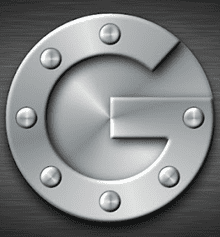
द्वि-चरणीय सत्यापन एक देता है
खाता सुरक्षा के लिए अतिरिक्त बढ़त
और कुछ प्रसिद्ध वेब सेवाएं जैसे Google, Facebook और
ड्रॉपबॉक्स पहले ही शामिल हो चुका है
यह बेहतर ग्राहक अनुभव के लिए है।
अब फीचर के बारे में जो बात मुझे चिंतित करती है वह यह है कि यह फोन नेटवर्क पर निर्भर करता है या आपको कॉल करता है और प्रमाणीकरण के लिए आपको ओटीपी (वन टाइम पासवर्ड) देता है। और अगर, किसी भी तरह से आप कवरेज क्षेत्र से बाहर हैं, तो आप अपने खाते को पुनर्प्राप्त करने में कठिन समय होने पर सुविधा को कोस रहे होंगे।
यह मेरे साथ अब तब हुआ जब मैं भारत से यूके में शिफ्ट हो गया और मोबाइल नेटवर्क इंटरनेशनल रोमिंग के लिए रजिस्टर करने में विफल रहा। मुझे वास्तव में अपने सभी खातों को पुनर्प्राप्त करने में कठिन समय लगा, लेकिन सच कहूं तो, मैं अपनी लापरवाही को भी दोष दे रहा था। आप क्यों पूछ सकते हैं? ठीक है, क्योंकि Google Google प्रमाणक नामक एक उपकरण प्रदान करता है जो वास्तव में ऐसी स्थितियों के लिए बनाया गया था। मुझे नहीं पता था कि यह कितना महत्वपूर्ण था जब तक मैंने स्थिति का सामना नहीं किया।
साथ स्मार्टफ़ोन के लिए Google प्रमाणक, आप अपने फ़ोन पर नेटवर्क सिग्नल खोने के डर के बिना अपने खाते पर 2-चरणीय सत्यापन कर सकते हैं।
तो आइए देखें कि यह कैसे किया जाता है।
2-चरणीय सत्यापन के लिए Google प्रमाणक को कॉन्फ़िगर करना
स्टेप 1: यदि आपने इसे पहले से सक्रिय नहीं किया है तो आपको अपने Google खाते पर 2-चरणीय सत्यापन सक्रिय करना होगा। हमने पर एक लेख कवर किया है Google 2-चरणीय SMS प्रमाणक को कैसे सक्रिय करें जिसका आप उल्लेख कर सकते हैं।
चरण दो: ऐसा करने के बाद, अपने डिवाइस पर Google प्रमाणक डाउनलोड और इंस्टॉल करें। आपके द्वारा अभी-अभी सक्षम किए गए दो-चरणीय सत्यापन के कारण आपको अपने स्मार्टफ़ोन पर अपने Google खाते को फिर से प्रमाणित करना पड़ सकता है।
चरण 3: एप्लिकेशन इंस्टॉल करने के बाद, अपने पर जाएं Google खाता सुरक्षा पृष्ठ और 2-चरणीय सत्यापन सेटिंग खोलें। टू स्टेप वेरिफिकेशन सेटिंग्स में, विकल्प देखें मोबाइल एप्लिकेशन और उस प्लेटफॉर्म का चयन करें जिसका आप उपयोग कर रहे हैं। जैसा कि मैं एक Android का उपयोग कर रहा हूं, मैं इसे इस लेख के लिए चुनूंगा लेकिन ऐप की कार्यक्षमता सभी प्लेटफार्मों के लिए समान है।
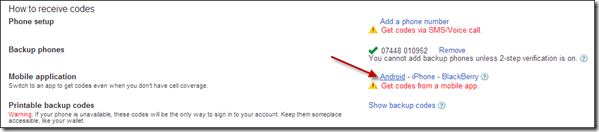
चरण 4: जब आप अपना मोबाइल नेटवर्क चुनते हैं, तो Google आपके लिए एक बारकोड जेनरेट करेगा। अपने मोबाइल पर Google प्रमाणक ऐप खोलें और चुनें क्यूआर कोड विकल्प ऑन-स्क्रीन कोड को स्कैन करने के लिए।
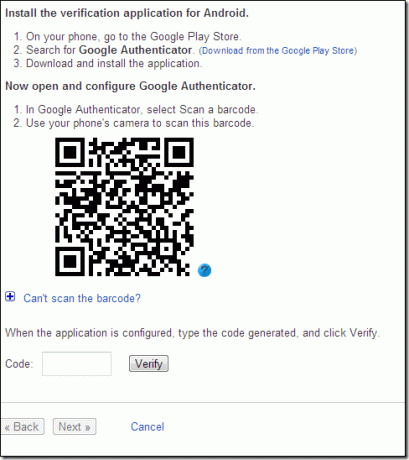
चरण 5: आपके द्वारा कोड को स्कैन करने के बाद, ऐप आपके फ़ोन पर (ऑफ़लाइन मोड में भी) रैंडम कोड जनरेट करना शुरू कर देगा, जैसे आरएसए कोड. समय समाप्त होने से पहले बस इनमें से एक कोड दर्ज करें और अपने फोन को प्रमाणित करें। जब Google आपके स्मार्टफोन को प्रमाणित करे, तो सेटिंग्स को सेव करें।


ध्यान दें: आप प्रमाणित करने के लिए Google प्रमाणक को कॉन्फ़िगर कर सकते हैं एकाधिक खाते लेकिन उन सभी Google खातों को आपके स्मार्टफ़ोन पर कॉन्फ़िगर किया जाना चाहिए।
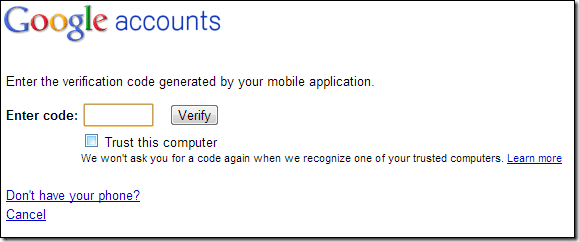
बस इतना ही, अब से, Google आपसे केवल उन कोडों को दर्ज करने के लिए कहेगा जो ऐप द्वारा बनाए गए हैं।
निष्कर्ष
जब आपके फोन में नेटवर्क नहीं होता है तब भी ट्रिक्स त्रुटिपूर्ण रूप से काम करती हैं और यदि आप मुझसे पूछें, तो यह पहले वाले तरीके की तुलना में अधिक विश्वसनीय है। फिर भी एहतियाती कारणों से, बैकअप कोड जनरेट करें और इसे किसी सुरक्षित स्थान पर सहेजें। मुझे एवरनोट और ड्रॉपबॉक्स पर भरोसा है, आपके बारे में क्या?
अंतिम बार 03 फरवरी, 2022 को अपडेट किया गया
उपरोक्त लेख में सहबद्ध लिंक हो सकते हैं जो गाइडिंग टेक का समर्थन करने में मदद करते हैं। हालांकि, यह हमारी संपादकीय अखंडता को प्रभावित नहीं करता है। सामग्री निष्पक्ष और प्रामाणिक रहती है।



